Comparando versões

Independentemente de se tratar de um iniciante, proprietário de obra, arquiteto ou corretor de imóveis, ao usar o software de planejamento de casas cadvilla, todas as demandas são atendidas por um programa CAD moderno e intuitivo.
O software 3D permite ao usuário o completo planejamento de sua casa, do fundamento ao telhado. A possibilidade de trabalhar paralelamente em várias vistas é particularmente útil para se alcançar os melhores resultados.
Para a aplicação comercial, o cadvilla professional plus é particularmente indicado para planejamentos complexos e abrangentes graças ao grande número de funções extras e ampliações disponível.
Os recursos de cada uma das versões do cadvilla se baseiam umas nas outras
Distinguimos entre as versões BASIC para projetos mais simples e as versões PROFESSIONAL para projetos mais complexos. Quanto mais complexo for o projeto, mais funções serão necessárias.
Comparação das funções contidas
Versões BASIC
para projetos mais simples
Versões PROFESSIONAL
para projetos mais complexos
A interface de usuário
O software de arquitetura cadvilla, apresentado pela primeira vez em 2009, traz duas opções de interface de usuário, exibição com barras do tipo “Toolbar” (barras de ferramentas) ou “Ribbon” (barras multifuncionais). A exibição com barras de ferramentas foi o padrão comum para aplicações do Windows até meados de 2005. Depois disso a Microsoft introduziu a exibição com barras multifuncionais, sendo desde então o padrão para as modernas aplicações do Windows.
Aqui vemos um exemplo de menus do tipo Ribbon com as áreas mais importantes. A última figura nos mostra o sistema de menus opcional através de Toolbars.
Informações gerais sobre o software de arquitetura cadvilla
Cadvilla contém todas as funções básicas importantes para criar as construções, mesmo a partir da versão mais simples.
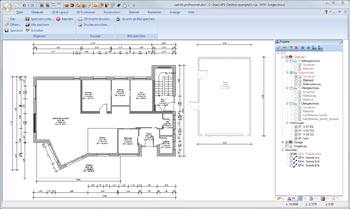
Nestas funções básicas estão, entre outras, contidas funções para
- Paredes, tetos, janelas e portas
- Vigas de amarração e vigas de sustentação, suportes, chaminés
- Nichos, aberturas e rasgos de parede
- Estruturas de escadas
- Estruturas de tetos, mansardas e janelas de sótão (claraboias e escotilhas)
- e muito mais …..
Diversos recursos gerais do cadvilla já estão integrados desde a versão mais básica.

Os recursos gerais do cadvilla compreendem, entre outros:
- Criar plantas baixas com os respectivos planos 2D e vistas 3D
- Qualificado para novas construções, modificações ou reformas
- Suporte às normas DIN aplicáveis
- Número ilimitado de pavimentos e vários edifícios em um único projeto
- Trabalho em paralelo em múltiplas vistas 2D e 3D
Ver lista geral das funções básicas e propriedades
Comparando versões – cadvilla basic
Os principais recursos extras do cadvilla basic (e todas as versões superiores)
(Nota: Clique em cada uma das funções para saber mais sobre elas)
Todas as versões do cadvilla incluem automaticamente todos os idiomas disponíveis, os quais podem ser selecionados durante a instalação e também depois.
A interface de usuário do cadvilla pode ser exibida nos seguintes idiomas:
Alemão, inglês, francês, italiano, holandês, polonês, russo, eslovaco, espanhol, turco, húngaro
Os manuais de instrução estão disponíveis em formato PDF em alemão, inglês ou francês.
Cada conjunto de arquivos de instalação do cadvilla compreende um pacote de 32 Bit e um pacote de 64 Bit. Durante o processo de instalação e configuração, baseando-se no sistema operacional Windows do seu computador, o programa de instalação detecta automaticamente qual a versão adequada.
Uma instalação do cadvilla em um sistema operacional MAC não é possível.
Como padrão, o cadvilla é fornecido com catálogos completos contendo objetos 3D, texturas e materiais.
– mais de 1000 símbolos 2D das mais diversas áreas e assuntos
– mais de 2000 objetos 3D de alta qualidade
– mais de 5500 texturas de alta qualidade
– mais de 1000 materiais de alta qualidade
Cada material pode conter diferentes texturas e pode ser misturado com qualquer cor em intensidades configuráveis. A parte espelhada de um material permite ser alterada em cor, em intensidade e em extensão do efeito de luz refletida. Desta forma consegue-se um número quase que infinito de combinações possíveis na texturização de elementos 3D. A representação com realismo fotográfico de cada um dos elementos 3D é intensamente beneficiada através de texturas reais e da consideração de espelhamentos.
O catálogo de objetos 3D permite ser ampliado pelo próprio usuário ou com coleções de objetos pré-concebidos. Arquivos de imagem com texturas ou escaneamentos elaborados pelo usuário são inseridos no catálogo de texturas com apenas alguns cliques.
Sua construção 3D pode ser representada com realismo fotográfico em modo de vista 3D.
Uma representação ainda mais realista pode ser obtida inserindo-se uma foto da propriedade como imagem de fundo.
Deste modo o usuário visualiza imediatamente como sua construção harmoniza com o entorno real.
As funções para o ‘ray tracing’ em vistas 3D (representação fotorrealística com renderização de luzes e sombras) estão contidas em todas as versões do cadvilla.
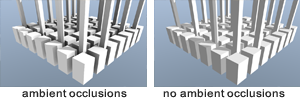 Para deixar as imagens ainda mais com realismo fotográfico, sombras ambientes também podem ser renderizadas e inseridas durante o ‘ray tracing’. Sombras ambientes são sombras que ficam mais escuras na medida em que se afastam da luz solar (Por exemplo: A entrada de uma caverna de fato se encontra na sombra, mas quanto mais se entra na caverna, mais escura fica.)
Para deixar as imagens ainda mais com realismo fotográfico, sombras ambientes também podem ser renderizadas e inseridas durante o ‘ray tracing’. Sombras ambientes são sombras que ficam mais escuras na medida em que se afastam da luz solar (Por exemplo: A entrada de uma caverna de fato se encontra na sombra, mas quanto mais se entra na caverna, mais escura fica.)
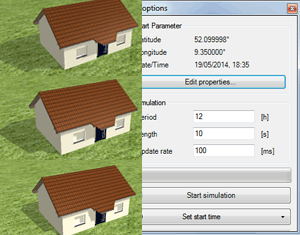
A simulação do curso do sol e da sobra é iniciada depois se definir a hora de início e a hora de saída, assim como a localização geográfica do projeto.
Em seguida pode-se acompanhar a trajetória da sombra na vista 3D ativa como se fosse um vídeo. (Por exemplo, para o planejamento de sistemas fotovoltaicos).
Na figura ao lado vemos a janela de diálogo e 3 fases intermediárias de uma simulação dessas no período entre 9:00 e 11:30 horas.
Com esta função podemos, por exemplo, verificar perfeitamente o planejamento de sistemas fotovoltaicos.
Aqui a simulação ajuda a posicionar corretamente os elementos fotovoltaicos e a identificar se partes do sistema não são sombreadas repentinamente em um determinado momento.
O recurso de simulação do curso do sol está contido em todos os pacotes do planejador de casas 3D cadvilla.
O tour virtual pelo cenário 3D de sua construção lhe dá uma primeira impressão de seu imóvel.
Com o mouse se controla a linha de visão (a cabeça) e com as teclas de cursor o movimento (as pernas).
A funcionalidade do tour virtual está incluída em todos os pacotes do software de planejamento de casas cadvilla.
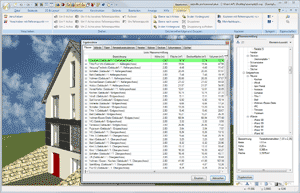 A determinação da lista de quantidades lista todos os elementos contidos no planejamento, tais como ambientes, paredes, janelas, portas, suportes, tetos, chaminés, telhados, etc. em uma estrutura em árvore bem clara.
A determinação da lista de quantidades lista todos os elementos contidos no planejamento, tais como ambientes, paredes, janelas, portas, suportes, tetos, chaminés, telhados, etc. em uma estrutura em árvore bem clara.
Selecionando um único elemento na estrutura em árvore, o usuário tem acesso automático a suas propriedades como dimensões, áreas, volumes, fórmulas e muito mais. Além disso, o elemento é marcado em vermelho no planejamento para também indicar sua localização.
Desse modo também é possível fazer um controle visual além do recurso da lista.
Uma lista de todas as áreas e massas do seu projeto pode ser arquivada em diferentes formatos (Excel, PDF, RTF).
Desta forma o usuário cria facilmente uma lista de todas as paredes, inclusive com todas as propriedades associadas, que pode ser usada em outros cálculos ou ofertas.
Os tutoriais do cadvilla são uma extensa coleção de vídeos de treinamento que oferecem todo o suporte para se obter resultados rápidos. Nos vídeos de treinamento é apresentada passo a passo a criação de uma construção completa com base em uma planta baixa de amostra.
Os tutoriais são instalados diretamente em seu computador, no entanto, requerem uma conexão de Internet para serem assistidos.
Em adição aos tutoriais, cadvilla lhe oferece uma extensa área de suporte na qual diversas questões frequentes são tratadas em detalhe.
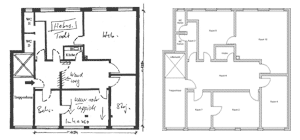
Se o usuário possui plantas baixas de sua construção em um formato de imagem (JPG, BMP, PNG e GIF) ou ele tem como escaneá-las, ele as poderá usar perfeitamente no cadvilla. A imagem é inserida primeiro em uma vista 2D como imagem de fundo e colocada com precisão na escala desejada. Na sequência, o usuário desenha sobre esta imagem sua construção em cadvilla.
As plantas baixas em papel podem ser utilizadas da mesma forma, basta que estas sejam escaneadas ou fotografadas.
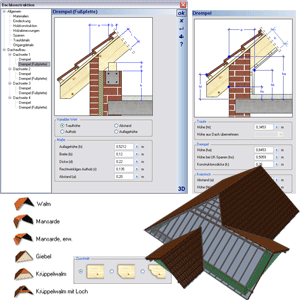
Os telhados consistem fundamentalmente nos seguintes tipos básicos: Telhados de quatro águas, de mansarda, de mansarda estendida, de outão (empena), germânico, germânico de tacaniça aberta, de duas águas e de uma água.
Além disso, o usuário pode definir detalhes no diálogo das propriedades, tais como cobertura do telhado, madeiramento, caibros, detalhes do beiral de empena e do beiral de telhado.
O cadvilla gera automaticamente uma sugestão para o telhado inteiro, incluindo sua cobertura, madeiramento, caibros, detalhes do beiral de empena e beiral de telhado, a qual pode então ser aprimorada pelo usuário.
Para cada segmento do telhado pode-se selecionar de forma independente um tipo de telhado como outão, de uma água, de duas águas, de quatro águas ou germânico, entre outros. Qualquer modificação gera automaticamente um novo cálculo, que pode ser analisado imediatamente em 3D no diálogo de telhados.
Se desejado, pode-se, de forma individual para cada lado do telhado, especificar detalhadamente as alturas da parede baixa e do beiral, etc.
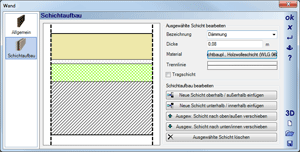
Elementos estruturais como paredes, tetos e pisos podem ser constituídos por várias camadas.
No diálogo encontrado na página “Estrutura em camadas” pode-se criar outras camadas e ajustá-las em suas configurações. Cada camada pode ser conter uma denominação, uma espessura própria e o material de construção, acompanhada de sua representação 2D e 3D. Para uma futura utilização, o usuário pode arquivar permanentemente suas estruturas em camadas no catálogo e atribuí-las a novos elementos a qualquer momento.
A representação das paredes nas plantas baixas também depende das propriedades da estrutura em camadas, determinadas por padrões de enchimento, espessuras de camada, hachuras, cores, tamanhos de fonte e tipos de linha.

A entrada de sistemas fotovoltaicos (sistemas de energia solar) sobre telhados inclinados lhe permite planejar uma instalação fotovoltaica completa com apenas alguns cliques.
Durante a entrada, primeiro selecione no catálogo o módulo fotovoltaico compatível e, em seguida, defina alguns parâmetros, como o espaçamento lateral. Estes valores são considerados automaticamente durante o posicionamento do sistema.
Depois disso, mova o mouse sobre a área desejada do telhado para obter uma visualização prévia do sistema calculado. O sistema fotovoltaico é inserido no planejamento apenas com mais um clique de mouse.
Em complemento, o usuário pode determinar o rendimento aproximado do sistema voltaico no diálogo de avaliação. Na continuação, o usuário recebe uma lista de peças do sistema que contém os módulos empregados e os elementos de fixação correspondentes, baseando-se em suposições neutras. As listas de peças podem ser exportadas e geradas como documentos Excel, PDF ou RTF.
Se inserir os preços dos módulos fotovoltaicos e dos sistemas de montagem no diálogo, você também obterá uma estimativa aproximada dos custos.

Comparando versões – cadvilla basic plus
Os principais recursos extras do cadvilla basic plus (e todas as versões superiores)
(Nota: Clique em cada uma das funções para saber mais sobre elas)
Os cortes 2D não são úteis apenas para se obter o alvará de construção, mas também para projetar e construir.

Exemplos de cortes representados no projeto:
- Para a parede marcada de vermelho na figura ao lado você precisa de uma vista de corte que adequa esta parede exatamente ao curso da escada.
- Determinação e modificação de alturas de cumeeiras e beirais
A medição da altura total da construção do chão à cumeeira requer uma vista lateral, como a mostrada à direita. A adequação às suas necessidades pode ser feita diretamente na vista lateral selecionando-se o telhado para deslocá-lo no valor desejado.
De um modo geral pode-se dizer que os cortes são elementos importantes no planejamento de uma casa e representá-la em todos os detalhes. Opcionalmente, as linhas ocultas podem ser removidas da representação.
As vistas laterais 2D externas (por exemplo, vistas norte, leste, sul e oeste) são, por um lado, importantes para se obter o alvará de construção, mas por outro lado, relevantes para o projeto e construção.
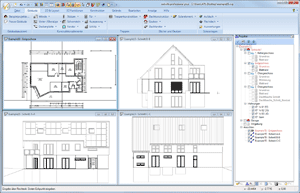
Exemplos de vistas laterais representadas no projeto:
- Janelas estendidas por vários pavimentos
Quando uma janela se estende por vários pavimentos há a necessidade de aberturas manuais nas paredes (recortes de parede) que podem ser inseridas apenas em uma vista lateral com o mouse.
Resumindo, pode-se afirmar que as vistas laterais são elementos importantes para a obtenção do alvará de construção e para o planejamento de uma casa.
Opcionalmente, as linhas ocultas podem ser removidas da representação.
A subtração de linhas ocultas da vista lateral pode ser configurada no diálogo de propriedades da representação.

O jeito mais fácil de criar uma perspectiva paralela é a partir de uma vista 3D existente. Posicione esta vista conforme desejado e a partir desta crie uma vista em perspectiva paralela.
Perspectivas paralelas continuam representando o modelo da construção e comportam-se de modo similar aos cortes. Aqui também se pode trabalhar com opções de visibilidade e, opcionalmente, controlar a exibição ativando-se as linhas ocultas (Hidden Line).
No lado direito da figura temos uma perspectiva paralela com aplicação do recurso Hidden Line, a qual resulta da vista 3D visível no lado esquerdo.
As plantas baixas, cortes e vistas 2D do cadvilla podem ser convertidas para gráficos vetoriais com apenas um clique do mouse. Isso pode ser útil e até necessário para modificar a representação automática em detalhes.
Nesta nova vista, todo o conteúdo previamente visualizado se desenha apenas como elementos gráficos 2D, ou seja, a partir de linhas, polígonos, etc. Estes elementos 2D e a vista gráfica não têm mais nenhum vínculo com o projeto atual.
A vantagem desta vista é que a partir deste ponto todos os conteúdos 2D poderão ser editados individualmente e deletados, se aplicável. Desta maneira você pode editar determinadas partes do seu desenho de forma detalhada e, na sequência, salvá-las ou ainda deletar elementos indesejados antes da impressão.
Naturalmente que na vista gráfica 2D se pode trabalhar normalmente com linhas, círculos, elipses, cotas, textos e figuras (como mostrado em nosso exemplo).
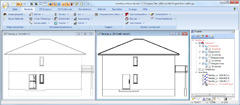
O exemplo à direita foi gerado como gráfico vetorial (vista à direita) com o planejador de plantas baixas cadvilla a partir de uma vista lateral (vista à esquerda) e posteriormente editado. Como se pode notar, as linhas de separação do andar de cima foram removidas e foram realizadas algumas modificações na representação da porta e sacada.
Para se criar rapidamente uma planta da casa, a posterior edição de uma vista 2D pode ser uma opção bastante útil.
O conteúdo de uma vista 3D ativa pode ser salvo em diversos formatos de arquivo 3D para posterior aplicação.
Exporta-se o que a vista 3D estiver exibindo no momento, a ser definido nas configurações de visibilidade da visualização. Assim é possível que o planejamento inteiro, mas também apenas partes deste, como telhados, garagens, etc. sejam exportadas para uso posterior em outros programas. Ou ainda, seus catálogos usuais podem ser ampliados pela conveniente exportação de objetos em formato cadvilla.
Selecione as partes desejadas do planejamento antes da exportação e, conforme o caso, exporte apenas estes elementos. As demais configurações nos estão disponíveis no diálogo de exportação.
Atualmente o cadvilla comporta a exportação de dados 3D nos seguintes formatos:
- Formato 3D cadvilla
- Arquivo de objetos 3DS (*.3ds)
- Arquivo de objetos 3D-DXF (*.dxf)
- SketchUp (*.skp)
- Collada (*.dae)
- Arquivo de objetos Wavefront (*.obj)
- Autodesk FBX (*.fbx)
- Luxology Modo (*.lxo)
- Formato de arquivo Polygon (*.ply)
- Stereolithography (*.stl)
- VRML 1.0/2.0 (*.wrl, *.wrl97, *.vrml)
- Arquivo de objetos Caligari trueSpace (*.cob, *.scn)
- Arquivo de objetos Amapi (*.a3d)
- Arquivo de objetos Lightwave (*.lw, *.lwo, *.lwm, *.lwb)
Uma aplicação típica para a exportação 3D: Por exemplo, pode-se utilizar o planejador de ambientes 3D (módulo incluído em todas as versões do cadvilla) para projetar rapidamente um planejamento de quarto em 3D e, na continuação, exportar este cenário para outro programa 3D e ali adequar outros detalhes.

Comparando versões – cadvilla professional
Os principais recursos extras do cadvilla professional (e todas as versões superiores)
(Nota: Clique em cada uma das funções para saber mais sobre elas)
 Com estas funções avançadas você pode criar aberturas e prolongamentos de telhado poligonais e retangulares.
Com estas funções avançadas você pode criar aberturas e prolongamentos de telhado poligonais e retangulares.
As aberturas de telhado são necessárias, por exemplo, para terraços de telhado e para prolongamentos de telhado, que são projeções de telhado usadas, por exemplo, sobre uma área de entrada.
Aberturas e prolongamentos também permitem ser combinados para dar, por exemplo, uma forma especial a um elemento de projeção (ver a figura).
Áreas inteiras do telhado podem ser recortadas de forma inclinada, permitindo a criação de praticamente qualquer borda de telhado.
Com o recurso das aberturas de telhado é quase infinito o número de possibilidades de bordas de telhado.
Hoje o cadvilla comporta a importação dos seguintes formatos 3D:
- Google SketchUp (*.skp)
- Arquivo de objetos 3DS (*.3ds)
- Collada (*.dae)
- Arquivo de objetos Wavefront (*.obj)
- Autodesk FBX (*.fbx)
- Luxology Modo (*.lxo)
- Formato de arquivo Polygon (*.ply)
- Stereolithography (*.stl)
- VRML 1.0/2.0 (*.wrl, *.wrl97, *.vrml)
- DirectX (*.x)
- Arquivo de objetos Caligari trueSpace (*.cob, *.scn)
- Arquivo de objetos 3D-DXF (*.dxf)
- Arquivo de objetos Amapi (*.a3d)
- Arquivo de objetos Lightwave (*.lw, *.lwo, *.lwm, *.lwb)
CDs com objetos para Arcon (extensão de arquivo *.aco) podem ser convertidos e inseridos sem restrições no catálogo de objetos do cadvilla.
Sobretudo os formatos de arquivo 3D do Google Sketchup e do Collada permitem o acesso a um grande número de objetos 3D atuais. Por exemplo, uma grande parte de objetos da IKEA está disponível em formato Google Sketchup. Em portais como o da 3D Warehouse é possível através de funções de busca pesquisar os objetos desejados, baixá-los e depois importá-los no cadvilla. O uso do portal está sujeito aos termos de licença da 3D Warehouse
Com os novos meios de importação 3D e uma conexão com a Internet, o usuário tem acesso a milhões de objetos 3D.
Aplicação típica de uma importação 3D: Como exemplo, quando se recebe do seu planejador um planejamento de cozinha gerado em um software planejador de cozinhas 3D externo e se pretende importá-lo no cadvilla.
PS. Naturalmente que uma cozinha também pode ser planejada em 3D com o cadvilla.
Com esta função pode-se importar projetos existentes (*.acp) baseados no ArCon [planTEK] ou no ArCon open e depois editá-los no cadvilla. E mais, podem ser importados projetos ArCon até a versão 6.30.
Numa situação ideal, o projeto completo com paredes, tetos, janelas, portas e telhados é incorporado em 3D, podendo ser editado depois no cadvilla com alterações e complementações.
Caso você tenha um acervo adicional em CDs, com objetos para ArCon (extensão de arquivo *.aco), esses podem ser convertidos e incorporados no catálogo de objetos do cadvilla.

Um software profissional de planejamento de casas 3D, para a visualização exata de sua casa dos sonhos, também precisa a possibilidade de criação de objetos 3D próprios, como uma cobertura especial para seu terraço, um abrigo moderno para seu veículo ou a representação fiel dos dutos de escoamento. Você consegue toda essa riqueza de detalhes em seu projeto no cadvilla através das construções 3D.
Com o recurso das construções 3D, pode-se inclusive ampliar os catálogos 3D usuais para catálogos de objetos 3D próprios.
Pela combinação de construções 3D, ou seja, combinando-se sólidos primitivos, sólidos de extrusão, sólidos de rotação e sólidos de varredura (por exemplo, para calhas e rodapés), novos objetos são criados, os quais podem ser usados em seu projeto.
No exemplo apresentado vemos alguns objetos que foram gerados a partir de construções 3D.
Aplicações usuais de construções 3D são, por exemplo, abrigos para automóveis, coberturas de terraços, sacadas, gelosias, arcos para roseiras, vasos para flores, muitos outros mais.
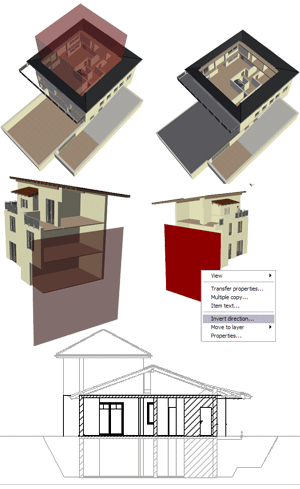
Sólidos de subtração 3D são elementos tridimensionais extraídos de outros elementos 3D através de operações booleanas (algoritmos de intersecção).
Para isso são utilizados sólidos de subtração pré-definidos, tais como o cubo e o plano, assim como qualquer sólido de subtração próprio. Quaisquer sólidos de subtração resultatam de construções 3D existentes convertidas em sólidos de subtração.
Sólidos de subtração não são destinados para o uso em processos de modelagem. Para esta finalidade existem outros mecanismos como as operações booleanas.
Exemplo de aplicação: “Cubo” em uma construção:
No exemplo mostrado o cubo é subtraído da construção 3D. Na vista esquerda ele ainda é visível, enquanto que na vista direita ele se encontra ocultado pelo diálogo de visibilidade. A exibição em corte, todavia, não tem nenhuma influência sobre a exibição 2D da planta baixa.
Exemplo de aplicação: “Plano” em uma construção:
No exemplo mostrado todos os elementos construtivos antes do plano foram subtraídos. Isto cria um efeito de casa de boneca.
Exemplo de aplicação: Sólido de subtração definido livremente:
Aqui o sólido de subtração equivale à parte escavada do terreno em torno da construção. Além da exibição 3D, o resultado também é exibido em vistas, cortes e vistas de planta. Outros exemplos de aplicação dos sólidos de subtração são, por exemplo, rampas de acesso, terraços de telhado e muito mais.
No diálogo das propriedades você determina o escopo de aplicações do sólido de subtração, em quais tipos de componente e em quais camadas que o sólido deverá atuar.
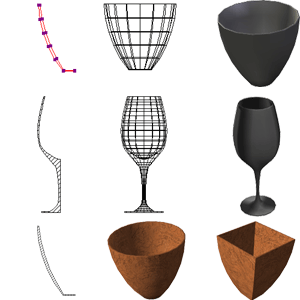
Sólidos de rotação são formados a partir de um contorno 2D que se gera em torno de um eixo de rotação definido. Um sólido 3D se forma ao longo do contorno.
Da esquerda à direita, os exemplos da figura mostram o contorno 2D, o resultado após sua rotação em uma vista de corte e o sólido 3D resultante.
A inserção de um eixo de rotação é feita por meio de dois pontos com o mouse.
Diversos objetos 3D são obtidos através das diferentes segmentações e ângulos de rotação.
No exemplo apresentado, um vaso de plantas, vemos à esquerda do contorno, no meio a rotação gerada com 24 segmentos e à direita mais uma rotação gerada com 4 segmentos.
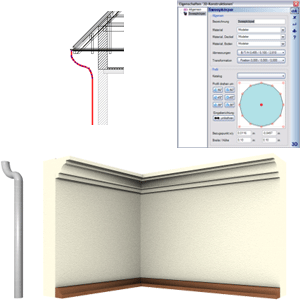
Sólidos de varredura são gerados a partir de um contorno 2D ao longo de uma trajetória. O contorno 2D pode ser definido livremente ou selecionado de um catálogo com mais de 120 contornos e perfis disponibilizados.
Para a entrada da trajetória existem três variantes à disposição.
- Linha contínua (polyline): A linha contínua forma um sólido de varredura “aberto” no começo e no fim, o qual pode ser aplicado, por exemplo, em rodapés de um ambiente considerando-se o batente de porta, ou seja, não pode ser uma forma fechada.
- Polígono: Polígonos formam um sólido fechado cujos pontos extremos se encontram e que poderia ser usado, por exemplo, para um perfil de estuque que contorna o teto inteiro (na junção com a parede).
- Contorno/trajetória: A função ‘Contorno/Trajetória’ gera um sólido que acompanha uma trajetória composta por elementos 2D. Para isso vários elementos 2D individuais devem ser agrupados antes até formar um contorno. Esta variante é muito útil, por exemplo, para acompanhar uma trajetória formada por linhas e arcos, tal como precisamos em dutos de escoamento.
Exemplos típicos de sólidos de varredura seriam dutos de escoamento, rodapés e perfis de estuque, mas também de peças individuais como vigas, tubos,….
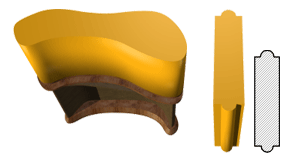 Sólidos de extrusão são gerados a partir de um contorno 2D fechado que, ademais, é atribuído com uma altura.
Sólidos de extrusão são gerados a partir de um contorno 2D fechado que, ademais, é atribuído com uma altura.
O contorno 2D é gerado através de duas variantes:
- Entrada manual de um polígono fechado
- Utilização de um contorno existente (por exemplo, de um objeto 3D ou de um disponível em catálogo de símbolos 2D)
A entrada pode ser feita em vistas 2D, vistas de corte ou vistas 3D.
Sólidos de extrusão são autênticos elementos 3D (Solids) com os quais se pode executar operações booleanas ou, então, combiná-los com outras construções em 3D.
Diversos recursos estão contidos no cadvilla para a determinação automática de áreas específicas em listas (documentos) e salvar estas como documentos prontos, como uma lista de quantidades para o cálculo da área útil (regulamentação WoFlV) ou também para a determinação dos conteúdos cúbicos (cubatura) conforme DIN 277.
Os documentos podem ser gerados em vários formatos:
- HTML
- XLS (planilhas de Excel da Microsoft)
- RTF (Rich Text Format)
- PDF (Portable Document Format) – este último é o formato padrão para documentos e pode ser
visualizado em programas grátis como o Acrobat Reader.
O cadvilla traz diversas funções para o cálculo de áreas em conformidade com diferentes normas, por exemplo, de acordo com a regulamentação de áreas úteis (WoFlV na Alemanha) ou com a norma DIN 277. Além das especificações de área em si, você também pode ter as áreas exibidas em vista 2D e 3D. Assim você pode controlar imediatamente se todas as áreas (e volumes) foram reconhecidas corretamente.
Além das áreas úteis, também se pode analisar outras áreas e volumes:
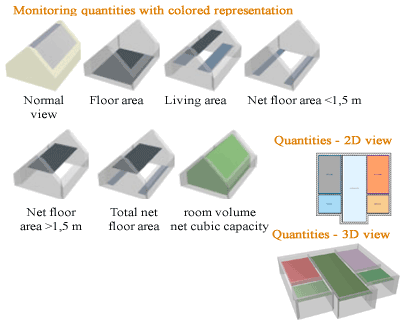 Área de piso
Área de piso- Área útil
- Área construída líquida < 1,5 m
- Área construída líquida > 1,5 m
- Soma das áreas construídas líquidas
- Volume dos ambientes
- Volume líquido
- Volume bruto
- Área bruta do pavimento
No caso de áreas cuja altura no ambiente é importante, como em áreas sociais, evidentemente que as “áreas de controle” visual são representadas na respectiva altura.
A representação colorida também podem ser salva como imagem e anexada aos cálculos de áreas conforme norma DIN 277 ou regulamentação de áreas úteis.
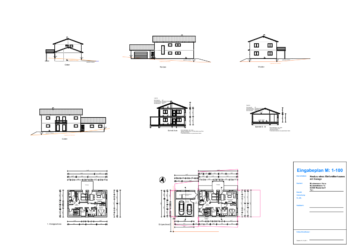
Um projeto arquitetônico é necessário para organizar, conceber e gerar várias plantas baixas ou vistas em uma única folha.
Com isto, detalhes e vistas individuais do plano são atualizadas diretamente e baseado em seu atual planejamento, portanto, não estão desvinculadas do modelo de construção.
Consequentemente, todas as modificações realizadas na construção do seu projeto são atualizadas automaticamente no projeto arquitetônico.
Isso elimina qualquer possibilidade de divergências entre modelo e plano.
A elaboração de um plano geral em apenas três etapas:
- Em primeiro lugar, crie todas as vistas 2D necessárias em seu projeto.
(por exemplo, vista de planta 2D, vistas do norte, leste, oeste e sul, cortes). As vistas são preparadas mediante recursos de visibilidade e outras configurações, semelhante à usual forma de imprimir essas vistas uma a uma. - Na sequência, gere uma nova vista de plano com o plugin de projeto arquitetônico e posicione ali suas vistas 2D simplesmente com o mouse.
- Opcionalmente você completa o projeto arquitetônico com símbolos 2D, outros elementos de desenho ou imagens. As imagens podem ser fotos ou vistas 3D geradas a partir do cadvilla.
Projetos arquitetônicos podem ser tão simples!
Arquivos 2D DXF ou 2D DWG são importados primeiro como uma unidade, isto é, um símbolo 2D do cadvilla importado em uma vista 2D existente.
Durante o processo de importação nos é apresentada uma pré-visualização na qual podemos definir o conteúdo a importar na janela de layers.
Igualmente, durante o processo de importação o arquivo DXF / DWG permite a adequação de escala e a definição de algumas opções de exibição.
DXF e DWG são formatos frequentemente usados para a troca de arquivos de desenho 2D, por exemplo, a transferência de desenhos arquitetônicos, mas também para a importação de partes do desenho no catálogo de símbolos 2D do cadvilla.
Uma vez importado o arquivo DXF/DWG, este pode ser desmembrado em seguida em elementos individuais e editado.
Outra vantagem é que se pode armazenar o arquivo DXF no cadvilla como um recurso para desenhar sua construção 3D.

Comparando versões – cadvilla professional plus
Os recursos extras mais importantes do cadvilla professional plus
(Nota: Clique em cada uma das funções para saber mais sobre elas)
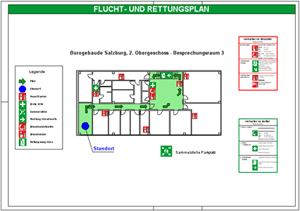 Com o planejador de rotas de fuga e salvamento, tanto o desenho dos planos de rotas de fuga como o desenho dos planos para brigada de incêndio se tornam em uma brincadeira de criança.
Com o planejador de rotas de fuga e salvamento, tanto o desenho dos planos de rotas de fuga como o desenho dos planos para brigada de incêndio se tornam em uma brincadeira de criança.
O plugin oferece assistência na criação dos planos de rotas de fuga e salvamento conforme norma DIN ISO 23601 (norma europeia que regula a sinalização de segurança das rotas de fuga e salvamento) e norma DIN 4844-2, assim como na criação dos planos de emergência contra incêndio conforme DIN 14095 (requisitos para planos de emergência de edifícios) e DIN 14034-6 (símbolos gráficos para planos e brigada de incêndio).
Este módulo adicional está disponível para aquisição e instalação em versões do cadvilla sem o planejador de rotas de fuga e salvamento. Na área ‘Guia prático’ encontram-se informações mais detalhadas sobre o uso do planejador de rotas de fuga e salvamento.
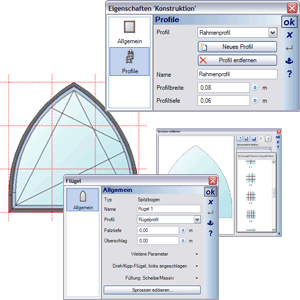
O plugin para construções de janelas permite criar janelas personalizadas que poderão ser aplicadas em outros planejamentos. Isto se aplica, sobretudo, a formas especiais de janela que não constam nos catálogos usuais do cadvilla. Você também pode carregar e modificar janelas semelhantes disponíveis no catálogo.
Mais detalhes sobre o plugin para construções de janelas

A fusão de telhados é um agrupamento de telhados individuais para uma paisagem de telhado. Basta especificar os telhados individuais nas formas básicas usuais e posicionar uns aos outros.
Depois disso os telhados são fusionados com apenas 2 cliques de mouse.
Todas as etapas restantes são automáticas, desde o cálculo do madeiramento completo até a formação da nova forma de telhado.
Ainda assim os telhados individuais permanecem editáveis, sendo permitidas ações a qualquer momento, como reposicionamento, giro, edições ou mesmo sua remoção da paisagem de telhado.
A fusão permite criar formas de telhado que não seriam obtidas através dos recursos usuais.
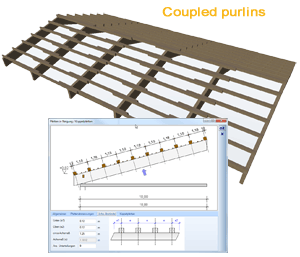
Ao madeiramento ampliado pertencem, entre outros, os telhados com terças de acoplamento, com terças alinhadas e com terças entre diagonais.
No diálogo do telhado são configurados os seguintes parâmetros para terças acopladas e terças de galpão:
- Tipo de acabamento (terças de acoplamento, contínuas, entre diagonais)
- Dimensões das terças (largura e altura)
- Distâncias entre caibros (calgas) com o número de segmentações
- Distância da primeira e da última terça em relação à borda do telhado
No caso das terças acopladas ainda é solicitado o comprimento de sobreposição e a distância até a união (ligação).
As terças acopladas são empregadas principalmente na construção de galpões.
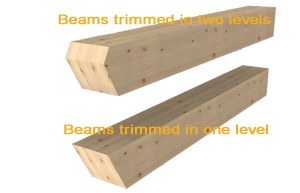
O madeiramento ampliado para telhados permite também a inserção manual de vigas e terças.
As vigas permitem ser completadas através de 2 pontos aleatórios ou através de 2 pontos em um plano. Ao inserir caibros manualmente, você determina primeiro o lado do telhado, para adotar o ângulo e o comprimento, e depois a posição.
Todos os elementos do madeiramento permitem ser aparados automaticamente em um ou dois planos. Os planos de referência são determinados manualmente.
A figura mostra a viga superior dianteira aparada em 2 planos e a viga inferior aparada no topo em apenas um plano.
 Os sistemas de telhado plano são aqueles em que os módulos são instalados em posição ereta. Para tais sistemas crie primeiro uma área de instalação, ou seja, uma área em que os módulos fotovoltaicos devem ser colocados. Dentro destas áreas ainda se pode criar nichos nos quais nenhum módulo fotovoltaico pode estar contido.
Os sistemas de telhado plano são aqueles em que os módulos são instalados em posição ereta. Para tais sistemas crie primeiro uma área de instalação, ou seja, uma área em que os módulos fotovoltaicos devem ser colocados. Dentro destas áreas ainda se pode criar nichos nos quais nenhum módulo fotovoltaico pode estar contido.
Após os trabalhos preparatórios, crie todo o sistema fotovoltaico com apenas dois cliques de mouse, determinando primeiro o ponto inicial da instalação do módulo com o mouse.
E para concluir, ajuste o espaçamento das fileiras e gire o sistema (alinhamento manual dos módulos e fileiras) ou mesmo o ponto inicial, se necessário.

A inserção opcional das paredes em montantes verticais pode ser feita de 3 formas diferentes.
- Antes de inserir os elementos de parede, você define as propriedades de construção da estrutura em madeira. Quando se adiciona uma parede à planta baixa, esta é preenchida automaticamente com o madeiramento da construção da estrutura.
- Caso já tenha definido uma parede, você pode simplesmente selecioná-la e, em seguida, especificar no diálogo das propriedades que esta parede deve ser representada com uma estrutura de montantes verticais em madeira.
- Todas as paredes de projetos existentes podem ser preenchidas com o madeiramento da estrutura em madeira em uma única etapa com os recursos de um assistente.
A complementação das paredes de montantes verticais com madeiramento adicional é possível posteriormente.
Durante a exportação 2D DXF/DWG o usuário pode definir primeiro quais folhas do planejamento cadvilla deverão ser exportadas. No exemplo apresentado, trata-se da vista 2D e da planta baixa do piso superior.
A escolha das folhas é feita selecionando-se a respectiva folha na janela de layers.
Além disso, pode-se especificar em qual formato de AutoCAD que o arquivo deverá ser gravado.
Todos os formatos usuais do AutoCAD R09 ao AutoCAD 2018 são suportados.
Na área ‘Opções’ o usuário pode determinar as cores RGB, ajustar a escala das hachuras e definir o fator dos estilos de linha.
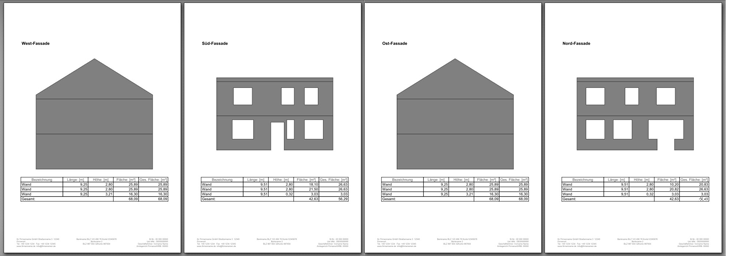 As áreas de fachadas podem ser calculadas automaticamente e salvas em um arquivo de documento.
As áreas de fachadas podem ser calculadas automaticamente e salvas em um arquivo de documento.
Esta lista mostra todas as faces de fachada da construção como uma imagem e uma tabela por página com informações sobre comprimento e largura, assim como áreas construídas bruta e líquida (área total sem as aberturas).
Os documentos podem ser salvos em arquivos de formato PDF, EXCEL, HTML ou RTF.
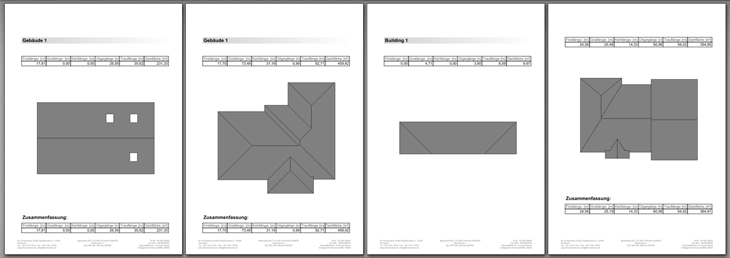
As vertentes (águas) dos telhados podem ser calculadas automaticamente para todas as águas do projeto. Como resultado você obtém um documento com imagens de cada segmento de telhado e ainda tabelas com os valores totais das águas, extensão das cumeeiras, extensão dos espigões, extensão das águas furtadas, extensão dos beirais de empena e extensão dos beirais.
Os documentos podem ser salvos em arquivos de formato PDF, EXCEL, HTML ou RTF.
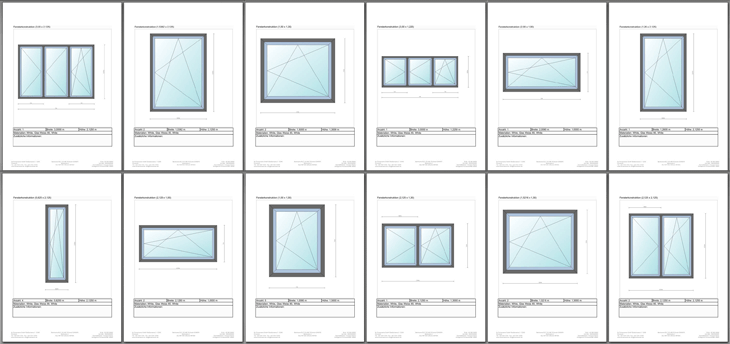
A lista de itens para todas as janelas planejadas no projeto oferece uma representação de todas as janelas, inclusive com indicação das dimensões e uma representação da definição do giro e tombamento.
A tabela correspondente mostra as dimensões externas, os materiais empregados (com observações) e o número total do respectivo tipo de janela.
Os documentos podem ser salvos em arquivos de formato PDF, EXCEL, HTML ou RTF.


